Bolo by vám odpustené, keby ste si mysleli, že jediné veci, ktoré správca hesiel ukladá, sú heslá, ako aj súvisiace používateľské meno a ďalšie podrobnosti. Mnoho správcov hesiel bohatých na funkcie, ako napríklad Bitwarden, vám umožňuje ukladať aj ďalšie informácie. Jednou z vecí, ktoré si môžete v Bitwardene uložiť, sú údaje o platobnej karte. Uložením týchto údajov do správcu hesiel si môžete ušetriť, že si ich budete musieť pamätať alebo ich kontrolovať, keď chcete nakupovať online.
Ako pridať kartu s rozšírením prehliadača Bitwarden
Ak chcete pridať položku do svojho trezoru Bitwarden, kliknutím na ikonu Bitwarden otvorte tablu rozšírenia a potom kliknite na ikonu „Pridať“ v pravom hornom rohu.
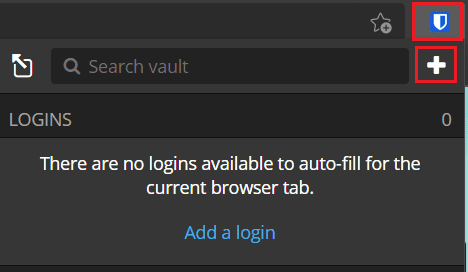
Na obrazovke „Pridať položku“ vyberte „Karta“ z rozbaľovacieho poľa „Typ“, aby ste videli formulár s podrobnosťami o karte.
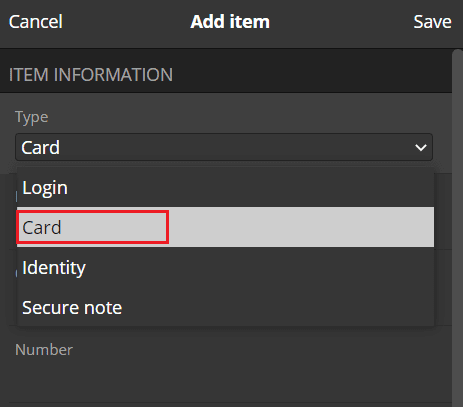
Ako pridať kartu z webovej stránky Bitwarden
Na webovej stránke Bitwarden na predvolenej karte „Môj trezor“ kliknite na „Pridať položku“ v pravom hornom rohu a potom vyberte „Karta“ v časti „Aký typ položky je toto?“ rozbaľovacie pole.
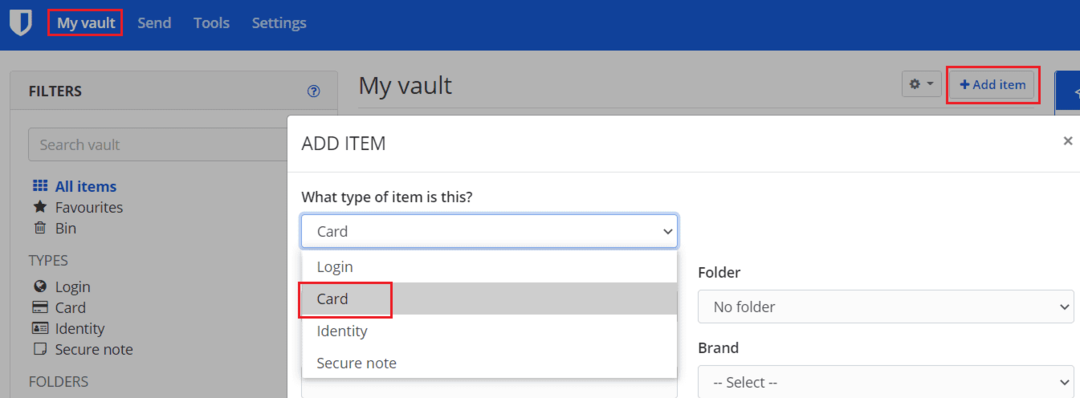
V oboch zobrazeniach by ste mali zadať všetky podrobnosti o svojej karte. Nezabudnite zadať meno držiteľa karty, číslo karty, bezpečnostný kód a dátum vypršania platnosti. „Názov“ by mal byť iba identifikátor, aby ste vedeli, ktorá karta sa používa. „Priečinok“ vám umožňuje zoskupiť položky trezora a pridať tak štruktúru.
Ak chcete pridať ďalšie informácie, k záznamu môžete pridať aj poznámky alebo vlastné polia.
Tip: Možno budete chcieť nechať kľúč, ale ľahko zapamätateľnú informáciu, ako je bezpečnostný kód alebo dátum vypršania platnosti. Ak zadáte všetky svoje údaje, ktokoľvek s prístupom k vášmu správcovi hesiel môže použiť vašu kartu, napríklad ak necháte svoj laptop odomknutý. Ak vynecháte trochu informácií, nebudú mať dostatok informácií, aby ich mohli použiť.
Po zadaní všetkých informácií, ktoré chcete uložiť, kliknite na „Uložiť“. V rozšírení prehliadača je to v pravom hornom rohu tably rozšírenia, na webovej lokalite je to v ľavom dolnom rohu kontextového okna.
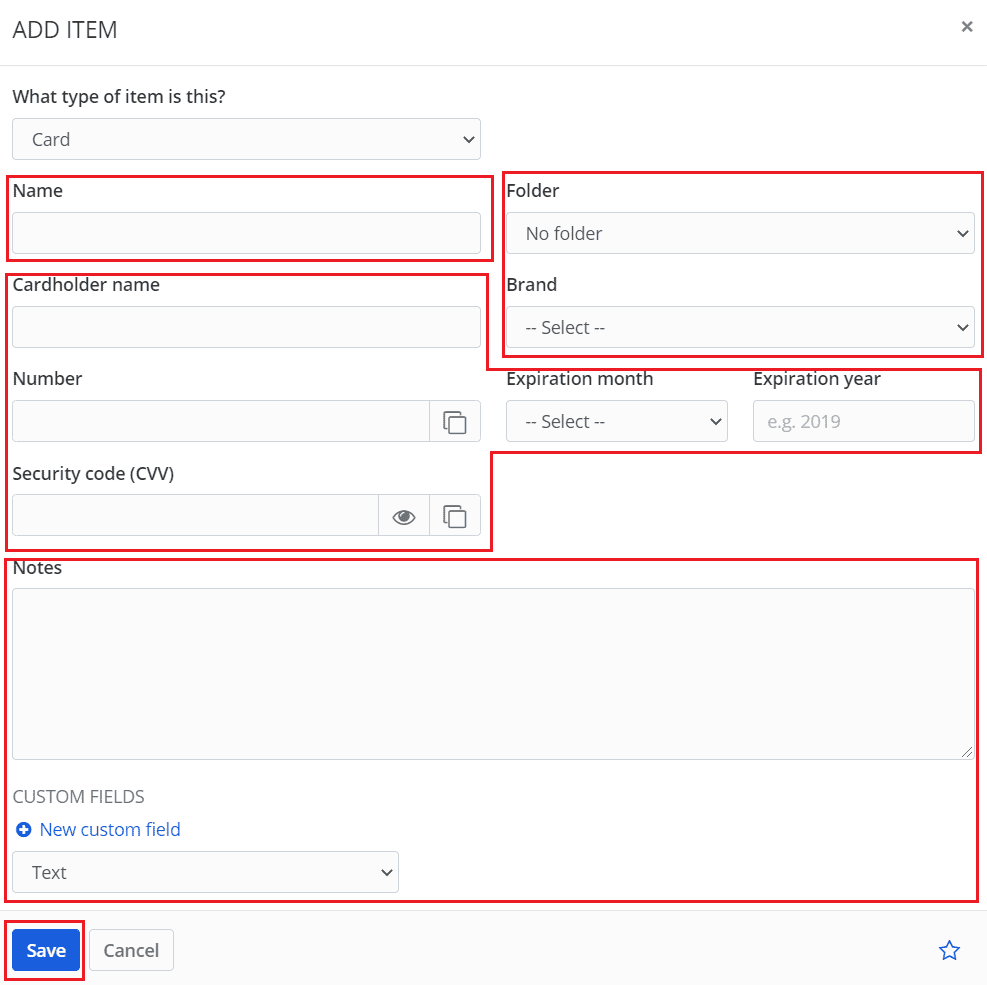
Užitočné môže byť uloženie údajov o platobnej karte do správcu hesiel. Môže vám to ušetriť čas a námahu pri zapamätávaní si všetkých údajov o vašej karte alebo od nutnosti kontroly zakaždým, keď chcete uskutočniť platbu. Podľa krokov v tejto príručke si môžete uložiť podrobnosti o svojej platobnej karte do svojho trezoru Bitwarden.